ReadyPrint: Comment garder son Firmware à jour
Suivez ces étapes afin de profiter d’une meilleure experience ReadyPrint.
Afin de s’assurer que les services ReadyPrint performent au mieux de leurs performance, suivez ces étapes afin d’installer le dernier Firmware.
- Allumez votre imprimante Epson et assurez-vous qu’elle soit connecté à un ordinateur ayant accès à internet.
- Lancez le logiciel “Epson Software Updater”. Si vous ne l’avez pas encore installé allez sur Epson Support, • entrez le nom de votre imprimante, cliquer sur Product Setup puis Epson Software updater.
- Epson Software Updater va verifier si des logiciels additionnels et des Firmware sont disponibles. Si un nouveau firmware est disponible pour votre imprimante, il apparaitra dans la fenêtre Logiciels essentiels.
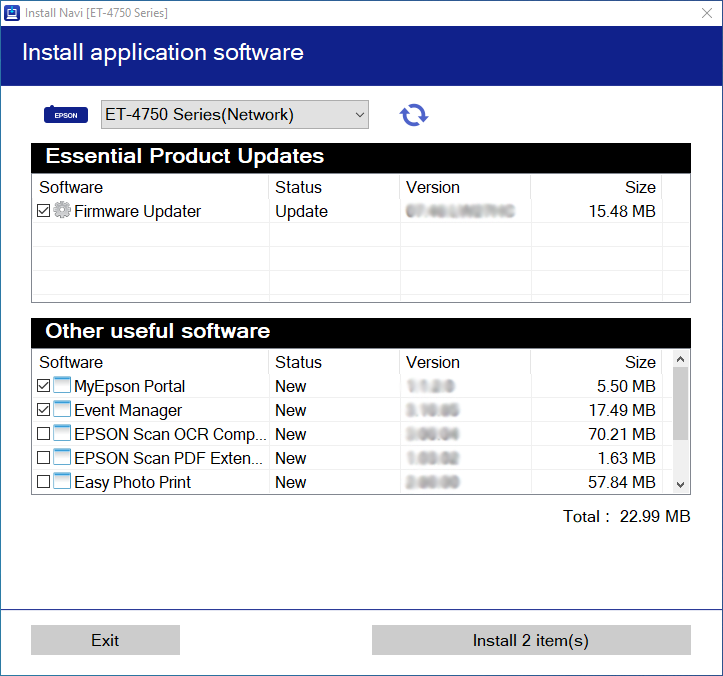
- Installez le nouveau Firmware et suivez les étapes à l’écran. (ceci peut prendre environ 15 minutes)
- Cette mise à jour peut active un message de votre Parefeu et Antivirus. Cliquez sur Autoriser ou Accepter pour continuer la mise à jour.
|
Avant de commencer
|
Pour le Future
- Assurez-vous que votre imprimante dispose toujours du dernier Firmware en la connectant régulièrement à internet.
Troubleshooting
- Si la mise à jour échoue, l’imprimante peut afficher un message Recovery mode. Afin de réessayer la mise à jour il vous faudra connecter l’imprimante à votre ordinateur à l’aide d’un cable USB. Une connexion en reseau ne fonctionnera pas.
|
Pour plus d’information ou de support additionnel, verifiez les instructions de l’imprimante ou cliquez ici. |